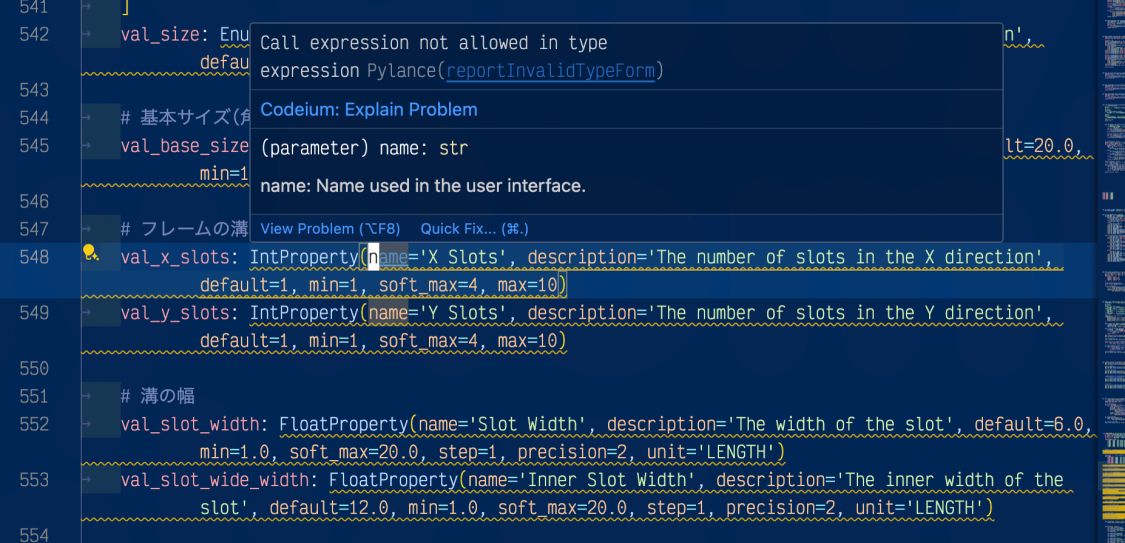Raspberry Pi 5 買っちった【Linuxを使ってみたい】
電子工作的にRaspberry Pi 5が欲しい。なんとなくミニPCが欲しい。Linuxを使ってみたい。というわけで遂に買ってしまいましたRaspberry Pi 5。本体は15,000円で買えますが、細々と必要なものがあって思いの外お金がかかってしまったので、買い揃えたものをご紹介します。ラズパイ5をパソコンとして使いたかったらだいたいこういう物と、これくらいのお値段がかかるよという参考にしてみて下さい。
買い物リスト
Raspberry Pi 5 本体
PCとして使いたいので、8GB版を購入。本体サイズピッタリのパッケージに入っており、第一印象としてはとにかくちっちゃい。Amazonで14,980円也《なり》。
Amazon.co.jp: Raspberrypi5 8G ラズベリーパイ5 技適取得済マーク入り商品 : パソコン・周辺機器
https://amzn.to/45CPyou

ラズパイ5のパッケージ。本体以外ほぼ何も入ってないので、めっちゃ小さいです。
アクティブクーラー
パソコンとして使うには必須でしょうということで。めちゃくちゃ冷えそうなサードパーティー製クーラーも色々出ていますが、とりあえずは純正のものがお値段も手頃でいいかなと思いました。この純正アクティブクーラーは2箇所バネで固定し、4ピンのSHコネクタで本体と接続するようになっています。ファンはある程度負荷をかけないと回らないし、回っていても静かです。
何故かAmazonには無かったので、ヨドバシで購入。1,100円也。

ヒートシンク部にうっすらラズパイのロゴがあるのが可愛い。

裏側にはチップに当たる位置にサーマルパッドがあるので、グリス要らずで取り付けるだけです。
5V/5A USB-PD 電源アダプタ
Raspberry Pi 5の電源コネクタはUSB-Cなんですが、なぜか5V/5Aというレアな規格を採用しています。普通の5V/3Aでも動きますが、常に電源の警告が出てしまい非常にウザいです。その状態だとUSBからの電流出力が制限されてしまうし、M2.SSDも電気を食うので、5V/5Aの電源は実質的には必須って感じです。
Amazonで下記のものを購入しました。2,780円也。
Amazon | TRASKIT Raspberry Pi 5 電源 、ラズパイ5 電源 PD 27W USB-C 5.1V/5A、PSE認証 、ケーブル長1.5M、ラズベリーパイ5 対応 | Traskit | USBアダプタ 通販
https://amzn.to/3VJGEkO

よくあるUSB-PDに加えて、5V時の電流制限が5Aに対応しているのがわかります。またよく見ると5.1Vになっていて、電圧降下にも強くなっています。
Micro HDMI 変換ケーブル
ラズパイ5はディスプレイ出力がマイクロHDMIなんですよね…… そこはUSB-CのALTモードに対応してほしかったなぁ。電源アダプタと言い、こーゆーのがお金かかるんですよぉ。
できるだけ安いものを選びましたが、Amazonで594円也。
Amazon | Micro HDMI to HDMI変換アダプタ Twozoh Micro HDMI変換ケーブル Type D(オス)-Type A(メス) 延長ケーブル- 3D/4K 1080P Gopro Hero 7 6 5 4, Lenovo Yogaなど,Raspberry Pi 4 対応 HDMIマイクロ 適格請求書発行可 | Twozoh | HDMIケーブル
https://amzn.to/3zez5Ln
M2 NVMe HAT
パソコンとして運用するには読み書きの速いM2.SSDは必須ですよねー。今回はメインのWindowsマシンのSSDを2TBに置き換え、お下がりの1TBを使うことにしました。もう7、8年前のお古《ふる》ですが、Raspberry Pi 5はGen3までしか対応していないので古いもので十分です。
ラズパイ5にM2 NVMeを接続するためのアダプタはいろいろ出ているのですが、Geekwormというブランドのものがよく使われているようなのでそれにしました。あと、GPIOとか本体上の空間は空いていた方がいいかなと思ったので、本体下に取り付けられるタイプを選びました。
というわけで、購入したのはGeekworm X1002というもの。パソコンで一般的な一番長い2280サイズにも対応しています。Amazonで2,599円也。
Amazon.co.jp: Geekworm X1002 V1.1 PCIe NVMe M.2 SSD 2280拡張ボード、Raspberry Pi 5に適用 : パソコン・周辺機器
https://amzn.to/4cBpjkP

これがM2 NVMeのSSDを接続するHAT(GPIOも使わないし下につけるから正確にはHATとは言わないかも)。艶消しの黒基板で地味にかっこいい。

ちなみに、電源はラズパイの基板からポゴピンで取ってます。スマート。
M2.SSD ケース
M2.SSDにOSを書き込むためのケースも必要になります。要は外付けドライブにするやつですね。マザーボードの余ってるM2.SSDスロット使っても出来るでしょうけど、いちいちマザボに刺してらんないもんね(笑)。とにかく色々売ってますが、安全牌っぽいUGREENのものを購入。ORICOの透明ケースもかっこよくて迷いました。
ま、一つ持ってれば後々使えそうでもあるし。今見たら3,299円になってますが、値段はかなり変動するようで自分は2,239円で買えました。
Amazon.co.jp: UGREEN M.2 SSD 外付けケース-SATA NVME両対応 M.2 SSD ケース USB3.2 Gen2接続 UASP対応 10Gbps高速転送 アルミ ssd m.2 ケース 2230/2242/2260/2280 M key/B+M key SSD対応 シリコンラバー付き 【USB A-C&USB C-C 2本ケーブル付き】 : パソコン・周辺機器
https://amzn.to/3VUDR9w

M2.SSDを取り付けて、スライドインさせるタイプ。サーマルパッドが付属してましたが、ケースと接するわけではないです。
Amazon.co.jp: 【10Gbps】 ORICO USB3.1 Nvme M.2 SSDケース M-Key/B&M Key(Nvmeのみ) USB3.1 Gen2 10Gbps 外付けケース UASP Trim 対応 2230/2242/2260/2280 SSD対応 ダブルケーブル付属 M.2 SSD 変換アダプタ 透明 TCM2-BK : パソコン・周辺機器
https://amzn.to/3KXAJTY
さて総額は……
- 本体 14,980
- 電源アダプタ 2,780
- Micro HDMI 変換ケーブル 594
- M2 NVMe HAT 2,599
- M2.SSD ケース 2,239
23,192円也。
いやぁ立派なお値段です。基板むき出し、SSD抜きでこのお値段なので、ちょっとしたサブマシンほしいなら絶対N100搭載のミニPCとか買った方がいい。ですが今回はLinuxマシンが使ってみたいという動機があるので致し方なし。

というわけで、これがフルアーマー状態のラズパイ5。やはり、めちゃくちゃコンパクト。
いじょ、ラズパイ5・PC用途スターターキットでした。次は最初のセットアップとかの話を書けたらと思います。
この記事はここで終わりです。
読んでいただきありがとうございました。
良かったらシェアしてね!
That's all for this article. Thank you for your reading.
Please share this if you like it!